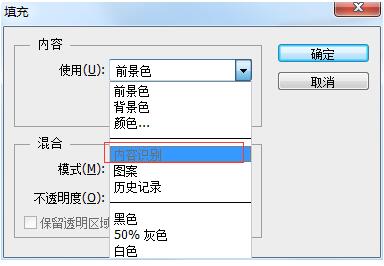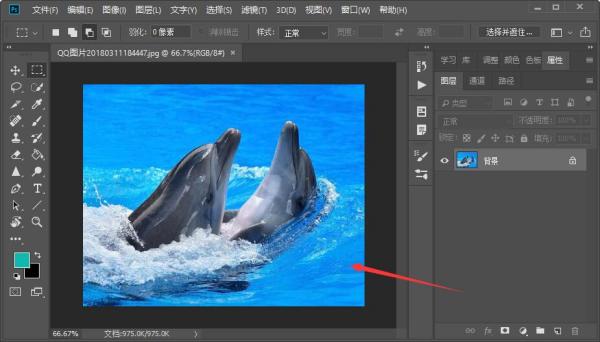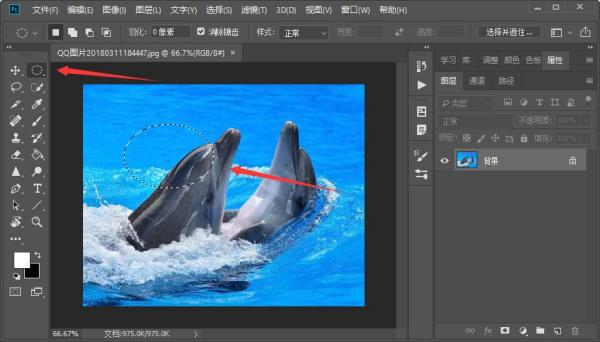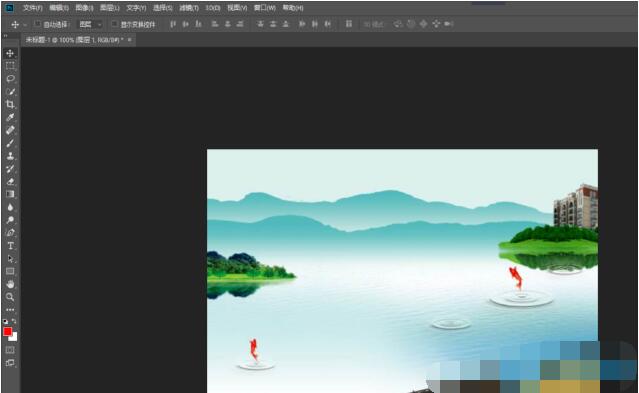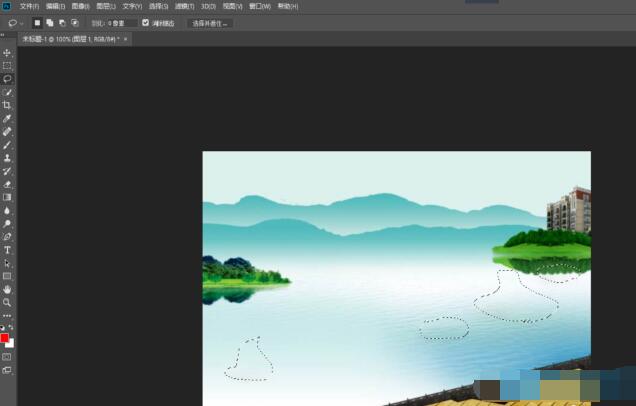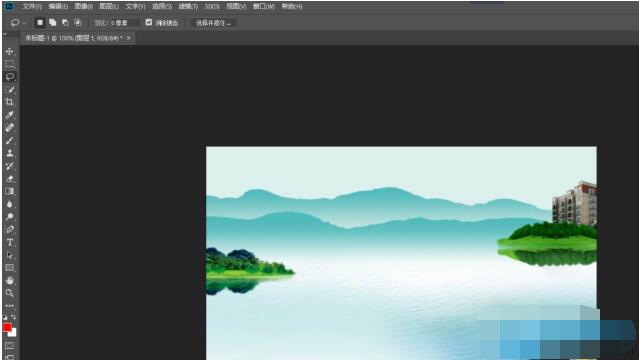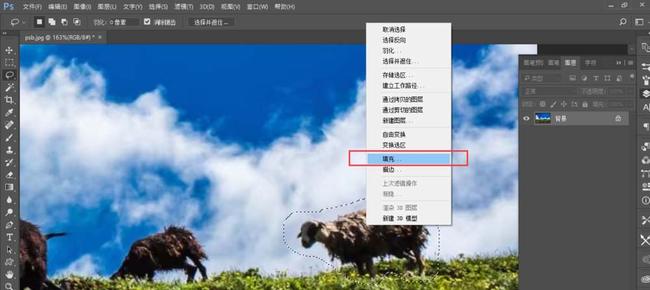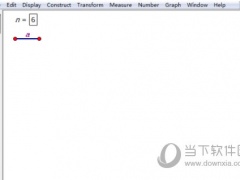PS简单抠图教程 PS内容识别填充抠图快捷键是什么
PS简单抠图教程如何使用内容识别填充抠图?PS内容识别快捷键是什么?内容识别如何抠图并填充内容?PS有内容识别功能,能轻松去除不想要的物体了,周围图像也能完美填充。下面来看看PS内容识别有什么用、在哪、内容识别快捷键以及PS简单抠图教程。
PS内容识别工具是什么?
PS中的内容识别是在做填充操作时,软件对填充选区与背景之间的自动识别,将修补工具功能的放大和提高。
内容识别是可以让你在作图时,有一些不要的图案快速去掉(跟当前图片周边颜色同化)的作用。快捷键是shift+f5(调出窗口后,点最上面的下拉键,选到内容识别。)
PS内容识别在哪?快捷键是什么?
1、首先在电脑上打开PS软件,接下来在PS中打开一张图片。
2、接下来在左边工具栏中选择选框工具,然后在图片上画出选区。
3、接下来按快捷键“shift+F5”调出填充对话框,在对话框的内容选项里就可以找到内容识别。
PS内容识别填充如何使用
内容识别针对的是一些不太复杂的图片处理,遇到比较简单的图片需要去水印、去图片上什么元素,都能用内容识别来填充。
1、打开Photoshop,导入一张需要处理的图片素材;
导入图片素材
2、点击左侧的套索工具,把画面中需要去除的元素,都圈起来;
套索工具
3、然后点击菜单栏,编辑 - 填充,也支持大家直接使用快捷键 shift + F5 ,在打开的填充窗口中,选择内容识别;
填充窗口
4、针对不太复杂的图片,一次就能够去除画面不需要的元素;
内容识别成功
5、直接点击 Ctrl + D 快捷键,可以直接取消选区;
取消选区
PS内容识别如何抠图填充
1、打开PS软件导入需要处理的图片
2、点击工具栏的套索工具
3、用套索工具选取要去除的物体
4、点击鼠标右键,选择填充,选择内容识别填充,然后确定。这样就可以轻松去除不想要的物体了,周围图像也能完美填充。
PS套索工具在哪
鼠标左键单击套索工具不放,或者鼠标右键单击,都可以出现套索组工具,里面包括了:套索工具、多边形套索工具、磁性套索工具。从截图中,我们可以看到套索工具的快捷键是L,按下SHIFT +L,可以在套索工具间切换。
以上就是PS内容识别有什么用、内容识别在哪、内容识别快捷键以及PS简单抠图教程。PS内容识别能自动抠图,并填充被抠图部分,让被抠地方和周围完美融合。PS内容识别针对的是比较简单的背景。内容识别是PS简单抠图教程的重要方法。关注教程之家,解锁更多软件教程。